win7旗舰版怎么更改文件打开方式|win7旗舰版更改文件打开方式的教程
发布时间:2018-06-27 15:29:45 浏览数: 小编:fan
win7旗舰版直接双击就可以打开文件了,通常软件都有默认的打开方式,比如打开视频文件,就有专门的播放器打开了。那么有什么方法能够更改文件打开方式?不想要系统默认软件的打开方式,想要自己安装的软件打开方式。接下来系统族小编就为大家分享关于win7旗舰版更改文件打开方式的方法。
推荐:win7 64位旗舰版
具体方法如下:
1、我们以修改flash文件为例,选择一个flash文件,点击鼠标右键,选择属性;
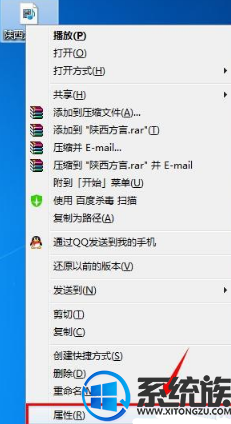
2、属性创建打开后,我们会发现此类文件的默认打开方式是通过Windows Media Player打开,点击更改按钮;
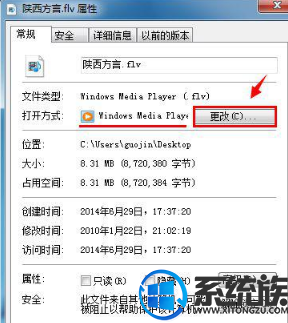
3、打开方式设置窗口中个,选择修改后的默认方式,此处我们选择百度影音,然后点击确定;
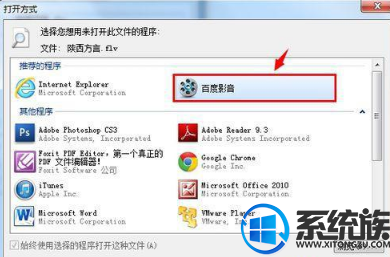
4、如果窗口中没有想要设置的工具,可以点击浏览按钮,然后在软件的实际安装路径中选择想要设置的工具;

5、设置OK后,会发现属性窗口中打开方式已经修改为百度影音,此时电脑中所有同类型的文件(flash文件)双击时都会通过百度影音打开。

以上便是关于系统族教程win7旗舰版更改文件打开方式的方法分享到这里了,有需要的用户可更改体验,记得关注系统族哦!系统族只为做的更好!
推荐:win7 64位旗舰版
具体方法如下:
1、我们以修改flash文件为例,选择一个flash文件,点击鼠标右键,选择属性;
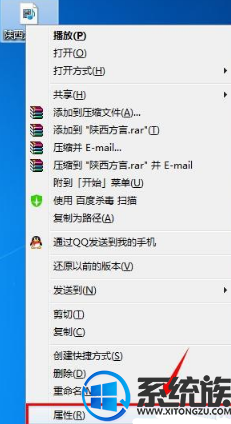
2、属性创建打开后,我们会发现此类文件的默认打开方式是通过Windows Media Player打开,点击更改按钮;
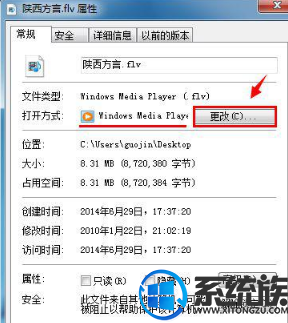
3、打开方式设置窗口中个,选择修改后的默认方式,此处我们选择百度影音,然后点击确定;
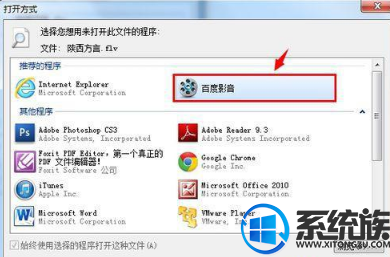
4、如果窗口中没有想要设置的工具,可以点击浏览按钮,然后在软件的实际安装路径中选择想要设置的工具;

5、设置OK后,会发现属性窗口中打开方式已经修改为百度影音,此时电脑中所有同类型的文件(flash文件)双击时都会通过百度影音打开。

以上便是关于系统族教程win7旗舰版更改文件打开方式的方法分享到这里了,有需要的用户可更改体验,记得关注系统族哦!系统族只为做的更好!
上一篇: win7系统怎么将窗口颜色还原到最初状态


















